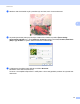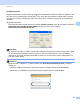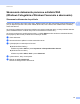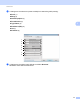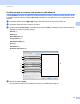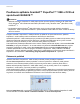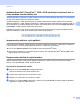Software User's Guide
Table Of Contents
- PRÍRUČKA POUŽÍVATEĽA PROGRAMOV
- Obsah
- Ovládacie tlačidlá zariadenia
- 1 Používanie ovládacieho panela
- Používanie tlačidiel tlačiarne
- Zrušiť úlohu
- Zabezpečenie (pre MFC-7460DN a MFC-7860DW)
- Podpora emulácie tlačiarne (pre DCP-7070DW a MFC-7860DW)
- Tlač zoznamu interných typov písma (pre DCP-7070DW a MFC-7860DW)
- Tlač zoznamu konfigurácie tlače (pre DCP-7070DW a MFC-7860DW)
- Skúšobná tlač (pre DCP-7070DW a MFC-7860DW)
- Obojstranná tlač (pre DCP-7070DW a MFC-7860DW)
- Obnovenie predvolených nastavení tlačiarne (pre DCP-7070DW a MFC-7860DW)
- Používanie tlačidiel na skenovanie
- Používanie tlačidiel tlačiarne
- 1 Používanie ovládacieho panela
- Windows®
- 2 Tlač
- Používanie ovládača tlačiarne Brother
- Tlač dokumentu
- Obojstranná tlač
- Simultánne skenovanie, tlač a faxovanie
- Nastavenia ovládača tlačiarne
- Prístup k nastaveniam ovládača tlačiarne
- Funkcie ovládača tlačiarne pre systém Windows®
- Karta Základné
- Karta Rozšírené
- Zmena veľkosti
- Obrátená tlač
- Použiť vodotlač
- Nastavenie vodotlače
- Tlač hlavičky a päty
- Režim úspory tonera
- Bezpečná tlač (pre MFC-7460DN a MFC-7860DW)
- Správca
- Overenie používateľa (pre MFC-7860DW)
- Ďalšie možnosti tlače
- Makro (pre DCP-7070DW a MFC-7860DW)
- Úprava intenzity
- Zlepšenie kvality tlače
- Preskočiť prázdnu stranu
- Karta Profily tlače
- Úprava profilu tlače
- Podpora
- Nastavenia zásobníka
- Status Monitor
- Funkcie ovládača tlačiarne BR-Script 3 (pre MFC-7860DW) (emulácia jazyka PostScript® 3™)
- Status Monitor
- 3 Skenovanie
- Skenovanie dokumentu pomocou ovládača TWAIN
- Skenovanie dokumentu s použitím ovládača WIA (Windows® XP/Windows Vista®/Windows® 7)
- Skenovanie dokumentu pomocou ovládača WIA (Windows Fotogaléria a Windows Faxovanie a skenovanie)
- Používanie aplikácie ScanSoft™ PaperPort™ 12SE s OCR od spoločnosti NUANCE™
- Zobrazenie položiek
- Organizácia položiek v priečinkoch
- Rýchle prepojenia na iné aplikácie
- Aplikácia ScanSoft™ PaperPort™ 12SE s OCR umožňuje konvertovať text vo forme obrázku na editovateľný text
- Importovanie položiek z iných aplikácií
- Exportovanie položiek do iných formátov
- Odinštalovanie aplikácie ScanSoft™ PaperPort™ 12SE s OCR
- 4 ControlCenter4
- Prehľad
- Používanie aplikácie ControlCenter4 v Domácom režime režime
- Karta skenovania
- Karta PC-FAX (iba modely MFC)
- Karta Nastavenia zariadenia
- Karta Podpora
- Používanie aplikácie ControlCenter4 v Pokročilom režime
- Karta skenovania
- Karta PC kopírovanie
- Karta PC-FAX (iba modely MFC)
- Karta Nastavenia zariadenia
- Karta Podpora
- Karta Vlastné nastavenia
- 5 Program Diaľkové nastavenie (iba modely MFC)
- 6 Softvér Brother PC-FAX (iba modely MFC)
- 7 Nastavenie brány firewall (iba pre sieťových používateľov)
- 2 Tlač
- Apple Macintosh
- 8 Tlač a faxovanie
- 9 Skenovanie
- 10 ControlCenter2
- 11 Diaľkové nastavenie
- Používanie tlačidla pre skenovanie
- 12 Skenovanie (pre používateľov kábla USB)
- 13 Sieťové skenovanie
- Skôr než začnete používať funkciu Sieťové skenovanie
- Používanie tlačidla pre skenovanie
- Index
Skenovanie
61
3
Ak máte v počítači príslušnú aplikáciu na zobrazenie tejto položky, môžete taktiež otvoriñ položku, ktorá nie
je položkou aplikácie PaperPort™ SE tak, že na ňu dvakrát kliknete.
Organizácia položiek v priečinkoch 3
Aplikácia PaperPort™ 12SE má jednoduchý systém organizovania položiek do priečinkov. Systém
organizácie súborov obsahuje priečinky a položky, ktoré si vyberiete na zobrazenie v okne Pracovná
plocha. Položka môže a nemusí byñ položkou aplikácie PaperPort™ 12SE:
Priečinky sú usporiadané v stromovej štruktúre v zobrazení priečinkov. Táto časñ slúži na výber priečinkov
a zobrazenie ich položiek v okne Pracovná plocha.
Položku môžete presunúñ myšou do priečinka. Ak je priečinok vyznačený, uvoľnite tlačidlo na myši a
potom uložte položku do uvedeného priečinka.
Priečinky môžu byñ „vnorené“ – to znamená, že sú uložené v ďalších priečinkoch.
Keď na priečinok dvakrát kliknete, jeho obsah (súbory MAX aplikácie PaperPort™ 12SE a iné súbory) sa
zobrazí v okne Pracovná plocha.
Taktiež môžete použiñ program Prieskumník systému Windows
®
na organizáciu priečinkov a položiek
zobrazených v okne Pracovná plocha.
Rýchle prepojenia na iné aplikácie 3
Aplikácia ScanSoft™ PaperPort™ 12SE automaticky rozpozná mnoho ďalších iných aplikácií v počítači
a vytvorí na ne „pracovné prepojenie“.
Na paneli v spodnej časti pracovnej plochy aplikácie PaperPort™ 12SE sa zobrazujú programy, ktoré je
možné použiñ s aplikáciou PaperPort™ 12SE.
Ak chcete odoslañ položku z aplikácie PaperPort™ 12SE do iného programu, myšou pretiahnite položku
z pracovnej plochy aplikácie PaperPort™ 12SE do programovej ikony na lište Odoslañ do. Aplikácia
PaperPort™ 12SE automaticky skonvertuje položku do preferovaného formátu.
Ak aplikácia PaperPort™ 12SE automaticky nerozpozná jednu z aplikácií v počítači, môžete manuálne
vytvoriñ prepojenie pomocou tlačidla Nové prepojenie na lište Nástroje.